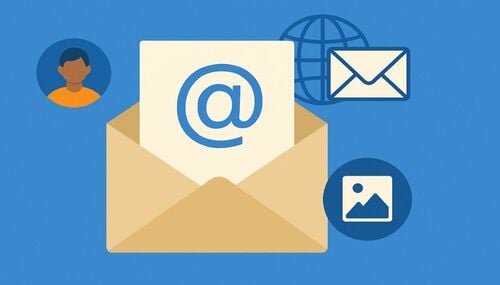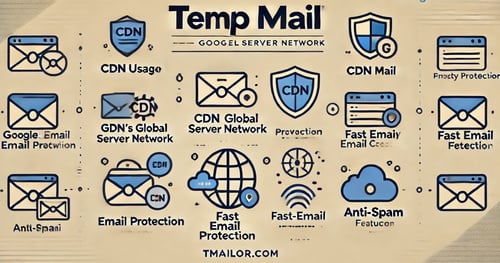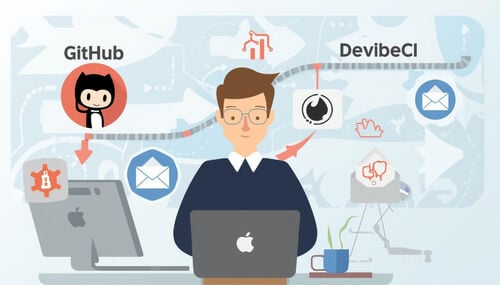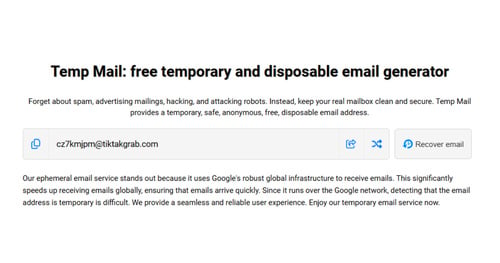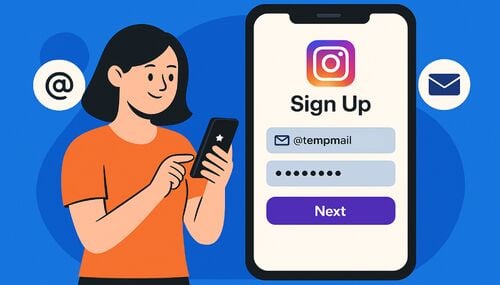ডিচপোজেবল অস্থায়ী ইমেইল ঠিকনাৰ বাবে দ্ৰুত আৰু সহজ গাইড (টেম্প মেইল জেনেৰেটৰ 2025)
দ্ৰুত প্ৰৱেশাধিকাৰ
পৰিচয়
ডিচপোজেবল অস্থায়ী ইমেইল ঠিকনা কি?
প্ৰধান বৈশিষ্ট্যসমূহ:
দ্ৰুত পদক্ষেপ: ছেকেণ্ডত টেম্প মেইল কেনেদৰে ব্যৱহাৰ কৰিব
দ্ৰুত ডিচপোজেবল ইমেইল কিয় গুৰুত্বপূৰ্ণ
এটা অস্থায়ী ইমেইল কেতিয়া ব্যৱহাৰ কৰা হব
ডিচপোজেবল ইমেইলৰ বাবে Tmailor.com কিয় বাছনি কৰিব লাগে
অস্থায়ী মেইল বৃদ্ধিৰ বাবে টিপস
ডিচপোজেবল ইমেইল বনাম স্থায়ী ইমেইল: এক দ্ৰুত তুলনা
উপসংহাৰ
সঘনে কৰা প্ৰশ্ন
পৰিচয়
আজিৰ ডিজিটেল পৃথিৱীত, ইমেইল অপৰিহাৰ্য। আপুনি বিনামূলীয়া ট্ৰায়েলৰ বাবে ছাইন আপ কৰক, হোৱাইটপেপাৰ ডাউনলোড কৰক, বা সামাজিক প্লেটফৰ্মত এটা নতুন একাউণ্ট সৃষ্টি কৰক, সদায়ে এটা ইমেইল ঠিকনাৰ প্ৰয়োজন। কিন্তু সকলো ঠাইতে আপোনাৰ ব্যক্তিগত ঠিকনা ভাগ-বতৰা কৰিলে আপুনি স্পাম, ফিছিং আৰু গোপনীয়তাৰ বিপদাশংকাৰ সন্মুখীন হ'ব।
তাতেই ডিচপোজেবল অস্থায়ী ইমেইল ঠিকনা আহে। সেইবোৰ দ্ৰুত, বিনামূলীয়া, আৰু আপোনাক অবাঞ্ছিত উন্মুক্ততাৰ পৰা সুৰক্ষিত কৰিবলৈ ডিজাইন কৰা হৈছে। Tmailor.com ৰ দৰে আধুনিক টেম্প মেইল জেনেৰেটৰৰ সৈতে, আপুনি তৎক্ষণাৎ এটা ইনবক্স সৃষ্টি কৰিব পাৰে আৰু আপোনাৰ কাম শেষ হোৱাৰ পিছত ইয়াক পেলাই দিব পাৰে- কোনো ছাইন-আপ, বিপদাশংকা বা অসুবিধা নাই।
এই গাইডে আপোনাক দ্ৰুত ব্যৱহাৰ, মুখ্য লাভালাভ, আৰু Tmailor.com কিয় সৰ্বশ্ৰেষ্ঠ অনলাইন গোপনীয়তা আৰু সুবিধাজনক বিকল্পবোৰৰ ভিতৰত এটা তাৰ বিষয়ে জনাব।
ডিচপোজেবল অস্থায়ী ইমেইল ঠিকনা কি?
এটা ডিচপোজেবল অস্থায়ী ইমেইল ঠিকনা হ'ল ঠিক যেনেকুৱা শুনা যায়: আপুনি এবাৰ বা কম সময়ৰ বাবে ব্যৱহাৰ কৰা ইমেইল আৰু তাৰ পিছত পেলাই দিয়ে। আপোনাৰ জিমেইল বা আউটলুক একাউণ্টৰ বিপৰীতে, অস্থায়ী ইমেইল এটাৰ বাবে পঞ্জীয়ণৰ প্ৰয়োজন নাই, আৰু আপুনি ব্যক্তিগত বিৱৰণ প্ৰদান কৰাৰ প্ৰয়োজন নাই।
প্ৰধান বৈশিষ্ট্যসমূহ:
- ইনষ্টেণ্ট জেনেৰেচন → আপুনি ছেকেণ্ডৰ ভিতৰত এটা ইমেইল লাভ কৰিব।
- ডিজাইনৰ দ্বাৰা বেনামী → কোনো নাম নাই, আপোনাৰ পৰিচয়লৈ কোনো লিংক নাই।
- চমু জীৱনকাল → বাৰ্তাবোৰ সাধাৰণতে সীমিত সময়ৰ বাবে জীয়াই থাকে (যেনে 24 ঘণ্টা)।
- একমুখী যোগাযোগ → বেছিভাগ সেৱা কেৱল প্ৰাপ্তকৰ্তা, যাৰ ফলত সেইবোৰ অপব্যৱহাৰৰ পৰা সুৰক্ষিত হয়।
ই ডিচপোজেবল ইমেইলবোৰ দ্ৰুত পঞ্জীয়ন, পৰীক্ষা, বা স্থিতিৰ বাবে সঠিক কৰি তোলে য'ত স্থায়ীতাতকৈ গোপনীয়তা অধিক গুৰুত্বপূৰ্ণ।
দ্ৰুত পদক্ষেপ: ছেকেণ্ডত টেম্প মেইল কেনেদৰে ব্যৱহাৰ কৰিব
Tmailor.com সৈতে, ডিচপোজেবল ইমেইল ব্যৱহাৰ কৰাটো যিমান দ্ৰুত হয় সিমানেই দ্ৰুত:
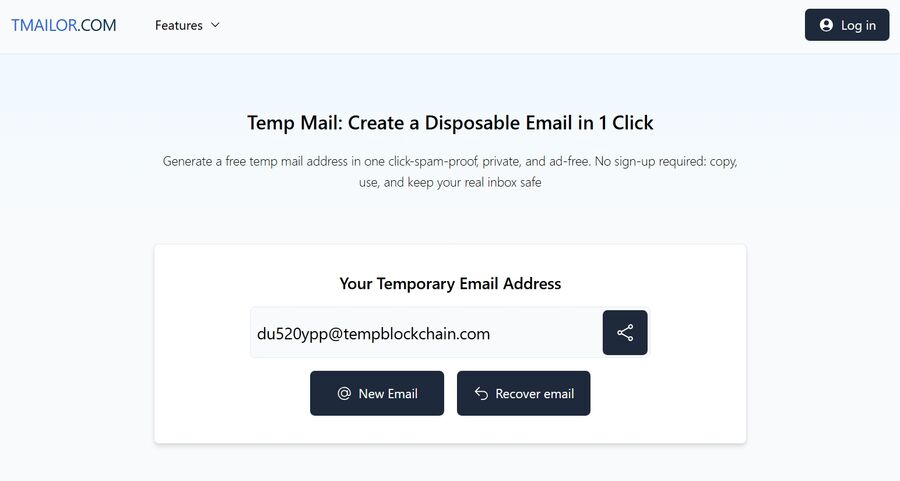
পদক্ষেপ ১
পদক্ষেপ ২
স্বয়ংক্ৰিয়ভাৱে সৃষ্ট ঠিকনা প্ৰতিলিপি কৰক।
পদক্ষেপ ৩
ইয়াক চাইট বা এপত পেষ্ট কৰক য'ত ইমেইলৰ প্ৰয়োজন হয়।
পদক্ষেপ ৪
টিমেইলৰত ইনবক্সটো খোলক আৰু ইনকামিং মেচেজৰ বাবে চাওক, যিবোৰ সাধাৰণতে ছেকেণ্ডৰ ভিতৰত প্ৰদান কৰা হয়।
পদক্ষেপ ৫
প্ৰামাণিকীকৰণ কোড, সক্ৰিয়কৰণ লিংক, বা বাৰ্তা ব্যৱহাৰ কৰক। এবাৰ কৰাৰ পিছত, আপুনি ইনবক্সটো এৰি থৈ যাব পাৰে।
👉 সেইটোৱেই। কোনো ছাইন আপ নাই, পাছৱৰ্ড নাই, কোনো ব্যক্তিগত ডাটা ভাগ-বতৰা কৰা নাই।
দ্ৰুত ডিচপোজেবল ইমেইল কিয় গুৰুত্বপূৰ্ণ
- স্পাম নিয়ন্ত্ৰণ: বাৰ্ণাৰ ইনবক্স ব্যৱহাৰ কৰি, সকলো প্ৰচাৰমূলক বাৰ্তা আপোনাৰ প্ৰকৃত ইমেইলৰ পৰা আঁতৰত থাকে।
- গোপনীয়তা সুৰক্ষা: আপুনি বেনামী হৈ থাকিব পাৰে কিয়নো আপোনাৰ প্ৰকৃত পৰিচয়ৰ সৈতে কোনো সম্পৰ্ক নাই।
- সময় সংৰক্ষণ: পঞ্জীয়ন নাই, ফিল্টাৰ ছেট আপ কৰাৰ প্ৰয়োজন নাই, পিছত আনছাস্ক্ৰাইব কৰাৰ প্ৰয়োজন নাই।
- হ্ৰস্বম্যাদী প্ৰয়োজনীয়তাৰ বাবে সুৰক্ষা: এবাৰৰ ঘটনাৰ বাবে উপযুক্ত: বিনামূলীয়া ট্ৰায়েল, বিটা পৰীক্ষা, বা কুপন কোড।
এটা অস্থায়ী ইমেইল কেতিয়া ব্যৱহাৰ কৰা হব
- বিনামূলীয়া ট্ৰায়েল বা ডাউনলোডৰ বাবে ছাইন-আপ কৰক - বিপণন তালিকাত আৱদ্ধ হৈ থকাটো পৰিহাৰ কৰক।
- ৱেব এপ বা এপিআই পৰীক্ষা কৰা - ডেভেলপাৰসকলক প্ৰায়ে ভুৱা একাউণ্টৰ প্ৰয়োজন হয়।
- অনলাইন শ্বপিং - আপোনাৰ প্ৰকৃত ইমেইল প্ৰকাশ নকৰাকৈ ৰেহাই লাভ কৰক।
- এবাৰৰ ফ'ৰাম পঞ্জীয়ন – দীৰ্ঘম্যাদী প্ৰতিশ্ৰুতি অবিহনে আলোচনাত যোগদান কৰক।
- দ্ৰুতভাৱে সামাজিক একাউণ্ট সৃষ্টি কৰাৰ সময়ত প্ৰমাণীকৰণ কোড (OTPs) প্ৰাপ্ত কৰাটো সঠিক।
ডিচপোজেবল ইমেইলৰ বাবে Tmailor.com কিয় বাছনি কৰিব লাগে
বহুতো অস্থায়ী মেইল জেনেৰেটৰ আছে, কিন্তু Tmailor.com অতুলনীয় সুবিধা প্ৰদান কৰে:
1. টোকেন-আধাৰিত পুনৰ ব্যৱহাৰ
বেছিভাগ ডিচপোজেবল সেৱাৰ বিপৰীতে, টিমেইলৰে আপোনাক এটা অস্থায়ী ঠিকনা এটা টোকেনৰ সৈতে পুনৰুদ্ধাৰ কৰি পুনৰ ব্যৱহাৰ কৰিবলৈ দিয়ে। ইয়াৰ অৰ্থ হৈছে যদি আপুনি পুনৰ লগ ইন কৰিব লগা হয় বা পিছত আন এক প্ৰামাণিকীকৰণ ইমেইল প্ৰাপ্ত কৰা প্ৰয়োজন হয় তেনেহ'লে আপুনি প্ৰৱেশাধিকাৰ নেহেৰুৱায়।
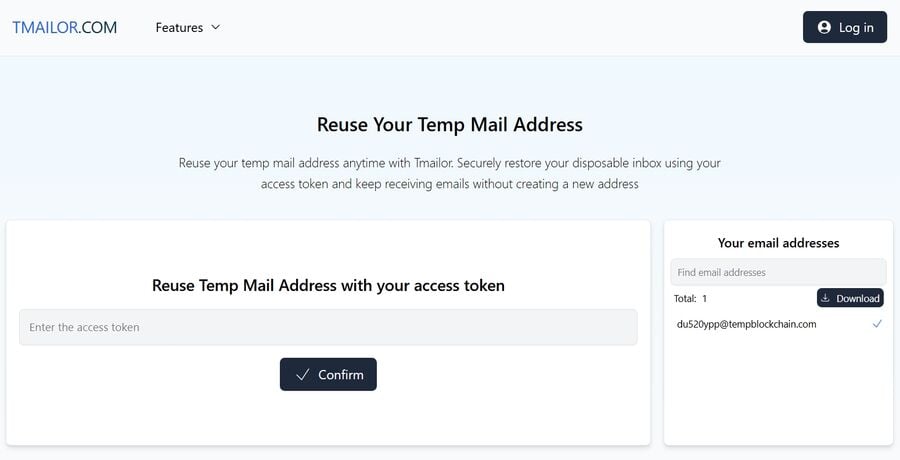
2. 500+ ডমেইন
ডমেইনৰ এক বিশাল পুলৰ সৈতে, টিমেইলৰে সাধাৰণ অস্থায়ী মেইল প্ৰদানকাৰীসকলক অৱৰোধ কৰা ৱেবছাইটবোৰৰ দ্বাৰা অৱৰুদ্ধ হোৱাৰ আশংকা হ্ৰাস কৰে।
3. গুগল-হোষ্ট কৰা চাৰ্ভাৰ
টিমেইলৰ গুগলৰ আন্তঃগাঁথনিত চলে, যি দ্ৰুত ইমেইল বিতৰণ আৰু সৰু সেৱাতকৈ অধিক নিৰ্ভৰযোগ্যতা নিশ্চিত কৰে।
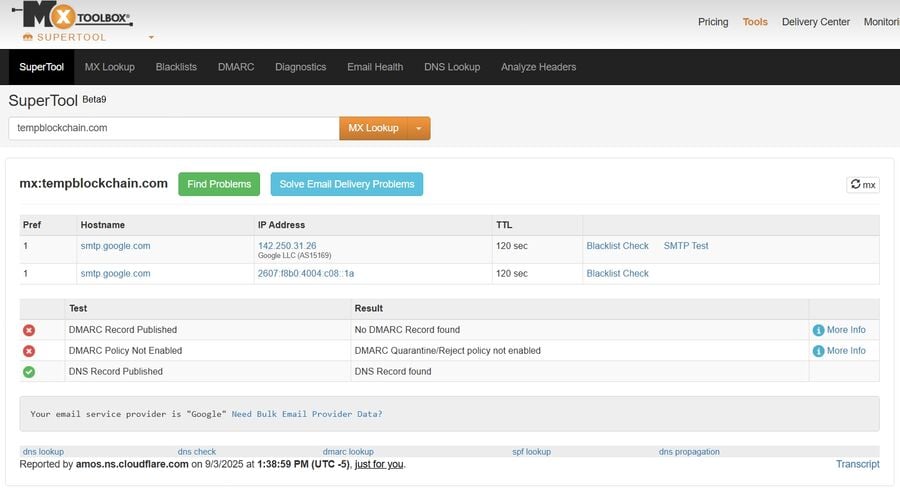
4. 24 ঘণ্টাৰ বাবে লাইভ, অসীমিত ষ্ট'ৰেজ ম্যাদ
ইমেইলবোৰ 24 ঘণ্টাৰ বাবে লাইভ হৈ থাকে - ছাইন-আপ বা লেনদেন সম্পূৰ্ণ কৰাৰ বাবে পৰ্যাপ্ত সময়। ঠিকনাবোৰ যিকোনো সময়তে টোকেনৰ সৈতে পুনৰ ব্যৱহাৰ কৰিব পাৰি।
5. সম্পূৰ্ণ বিনামূলীয়া
কোনো সদস্যতা নাই, কোনো গোপন মাচুল নাই। টিমেইলৰ সকলোৰে বাবে বিনামূলীয়া।
অস্থায়ী মেইল বৃদ্ধিৰ বাবে টিপস
- যদি আপুনি সোনকালে পুনৰ ব্যৱহাৰ কৰাৰ পৰিকল্পনা কৰে তেনেহ'লে আপোনাৰ ইনবক্স বুকমাৰ্ক কৰক।
- পুৰণি ঠিকনাসমূহ পুনঃস্থাপন কৰিবলৈ আপোনাৰ টোকেন সংৰক্ষণ কৰক।
- যদি আপুনি সৰ্বাধিক বেনামী বিচাৰে তেন্তে ভিপিএনৰ সৈতে ব্যৱহাৰ কৰক।
- ইয়াক বেঙ্কিঙৰ দৰে সংবেদনশীল একাউণ্টৰ বাবে ব্যৱহাৰ নকৰিব- টেম্প মেইল কেৱল নৈমিত্তিক, ডিচপোজেবল ব্যৱহাৰৰ বাবে নিৰ্মিত।
ডিচপোজেবল ইমেইল বনাম স্থায়ী ইমেইল: এক দ্ৰুত তুলনা
| বৈশিষ্ট্য | ডিচপোজেবল টেম্প মেইল | ব্যক্তিগত ই-মেইল (Gmail/Outlook) |
|---|---|---|
| প্ৰতিষ্ঠা কৰক | তৎক্ষনাতক, কোনো ছাইন-আপ নাই | ৰেজিষ্ট্ৰেশ্যনৰ প্ৰয়োজন |
| গোপনীয়তা | বেনামী | ব্যক্তিগত বিৱৰণৰ সৈতে সংযুক্ত |
| স্পাম বিপদাশংকা | বিচ্ছিন্ন | উন্মুক্ত হ'লে উচ্চ |
| জীৱনকাল | চুটি (২৪ ঘণ্টা) | স্থায়ী |
| পুনৰ ব্যৱহাৰ কৰক | Tmailor টোকেনৰ সৈতে | সদায় |
| আদৰ্শ ব্যৱহাৰ | ট্ৰায়েল, অ'টিপি, ছাইন-আপ | কাম, ব্যক্তিগত, দীৰ্ঘম্যাদী |
উপসংহাৰ
যদি আপুনি গতি, গোপনীয়তা আৰু সুবিধাক গুৰুত্ব দিয়ে তেনেহ'লে ডিচপোজেবল অস্থায়ী ইমেইল ঠিকনাবোৰ অত্যাৱশ্যকীয়। এইবোৰে আপোনাক স্পাম এৰাই যোৱাত, আপোনাৰ প্ৰকৃত পৰিচয় সুৰক্ষিত কৰাত, আৰু কামবোৰ অনলাইনত দ্ৰুতগতিত কৰাত সহায় কৰে।
ইয়াৰ টোকেন-আধাৰিত পুনৰ ব্যৱহাৰ প্ৰণালী, 500+ ডমেইন, আৰু গুগল-সমৰ্থিত চাৰ্ভাৰৰ সৈতে, Tmailor.com হৈছে আজি উপলব্ধ সৰ্বশ্ৰেষ্ঠ বিনামূলীয়া অস্থায়ী মেইল জেনেৰেটৰবোৰৰ ভিতৰত এটা।
👉 পৰৱৰ্তী সময়ত আপোনাক ইমেইল এটা বিচৰা হ'লে আৰু আপোনাৰ প্ৰকৃত ইমেইলটো ভাগ-বতৰা কৰিব নিবিচাৰে, তাৰ পৰিৱৰ্তে টিমেইলৰ চেষ্টা কৰক।
সঘনে কৰা প্ৰশ্ন
মই কিমান সোনকালে ডিচপোজেবল ইমেইল সৃষ্টি কৰিব পাৰোঁ?
তৎক্ষণাৎ। টিমেইলৰৰ সৈতে, আপুনি পৃষ্ঠাটো খোলাৰ মুহূৰ্তত এটা ঠিকনা লাভ কৰিব।
মই এটা অস্থায়ী ইনবক্স পুনৰ ব্যৱহাৰ কৰিব পাৰোনে?
হয়। টিমেইলৰৰ টোকেন প্ৰণালীয়ে আপোনাক যিকোনো সময়তে একেটা ইনবক্স পুনৰুদ্ধাৰ আৰু পুনৰ ব্যৱহাৰ কৰিবলৈ অনুমতি দিয়ে।
অ'টিপি আৰু প্ৰমাণীকৰণৰ বাবে অস্থায়ী মেইল নিৰাপদনে?
হয়, বেছিভাগ মানক সেৱাৰ বাবে। অৱশ্যে, অনুগ্ৰহ কৰি ইয়াক সংবেদনশীল বা বিত্তীয় একাউণ্টৰ বাবে ব্যৱহাৰ নকৰিব।
24 ঘণ্টাৰ পিছত কি হয়?
ইমেইলবোৰ 24 ঘণ্টাৰ পিছত উকলি যায়, কিন্তু প্ৰয়োজন হ'লে আপুনি ঠিকনাটো টোকেনৰ সৈতে পুনৰ ব্যৱহাৰ কৰিব পাৰে।
Tmailor.com সঁচাকৈয়ে বিনামূলীয়া নে?
হয়। ইয়াত কোনো গোপন ব্যয় নাই - টিমেইলৰ 100% বিনামূলীয়া।